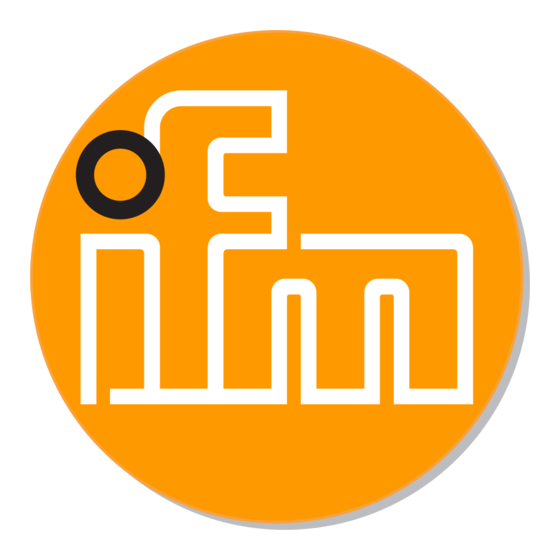
Sommaire des Matières pour IFM Electronic efector 190 Data Matrix
- Page 1 Bedienungsanleitung Operating instructions Notice pour utilisateurs Data Matrix Code Leser Data matrix code reader Lecteur de code Data Matrix...
-
Page 2: Table Des Matières
Inhalt Systemvoraussetzungen ......3 Bestimmungsgemäße Verwendung ....3 Elektrischer Anschluss . -
Page 3: Systemvoraussetzungen
Systemvoraussetzungen • PC mit Pentium II-Prozessor oder höher, Taktfrequenz min. 266 MHz, empfohlen 500 MHz – min. 64 MB Arbeitsspeicher – CD-ROM Laufwerk – Festplatte mit min. 10 MB frei verfügbarem Festplattenspeicher – USB 1.1-kompatibler Anschluss – XGA-kompatible Grafikkarte mit min. 1024 x 768 Pixel Bildschirmauflösung –... -
Page 4: Parametrieranschluss
Parametrieranschluss Schließen Sie das Adapterkabel E2D100 an den Parametrieranschluss des Sensors an. Beachten Sie beim Anschluss des M8 Steckers, dass die Überwurfmutter in das Innen- gewinde der Sensorbuchse fest eingeschraubt wird. Verbinden Sie den USB-Stecker des Adapterkabels E2D100 erst nach der Installation der Software mit Ihrem PC! LED Anzeige LED-Nr. -
Page 5: Start Der Software
Abfrage über die Vorgehensweise bei der Treibersuche die Option Durchsuchen ... Treiber für das Gerät suchen . Geben Sie dann als Position oder Quelle für den Treiber das Unterverzeichnis Drivers auf der Installations-CD-ROM an. Der Treiber wird an- schließend automatisch installiert. Info Unter Umständen erhalten Sie bei der Installation des Treibers eine Meldung, dass die Software den Windows-Logo-Test nicht bestanden hat. -
Page 6: Konfigurationsdateien Verwalten
Konfigurationsdateien verwalten Speicherplatz-Nr. (Liste der Konfigura- tionsdateien) Aktivierter Speicherplatz Informationen Informationen Name des aktivierten zur Schnittstelle zum Lesegerät Speicherplatzes Das Lesegerät kann bis zu 32 Konfigurationsdateien speichern. In der dargestellten Dialogseite können diese Dateien verwaltet werden. Die gespeicherten Konfigurati- onsdateien sind in der Liste aufgeführt und werden durch die Listennummern ein- deutig gekennzeichnet. - Page 7 logseite Basisparameter einstellen (Seite 8) und können die einzelnen Einstellun- gen der Konfigurationsdatei interaktiv Schritt für Schritt ändern. • Umbenennen einer bestehenden Konfigurationsdatei: Der Name der selektierten Konfigurationsdatei kann geändert werden. • Duplizieren einer bestehenden Konfigurationsdatei: Damit kopieren Sie die selektierte Konfigurationsdatei. Es öffnet sich ein Dialog, in dem Sie den Namen der kopierten Konfigurationsdatei eingeben können.
-
Page 8: Basisparameter Einstellen
Basisparameter einstellen Das Erstellen einer neuen Konfigurationsdatei oder das Bearbeiten einer bestehenden Konfigurationsdatei beginnt stets mit dieser Dialogseite. Hier müssen Sie angeben, ob sich der Code während der Lesung (genauer: während der Bildaufnahme) bewegt oder ob der Code während der Lesung fest steht. Info Wenn Sie angeben, dass sich der Code während der Lesung bewegt, wird der Bildsensor des Lesegerätes auf eine höhere Empfindlichkeit programmiert. -
Page 9: Bildqualität Einstellen
Bildqualität einstellen Wiederherstellung der vorherigen Einstellungen Indikator für Bildschärfe Automatische Bestimmung der Belichtungszeit Dieser Parametrierschritt dient der Justage des Sensors, der Einstellung der Bildschär- fe und der Bildhelligkeit. Bitte beachten Sie, dass für eine zuverlässige Codeerkennung der Sensor so justiert und eingestellt sein muss, dass folgende Kriterien erfüllt sind: •... - Page 10 die Schaltfläche Belichtungsautomatik betätigen, dann ermittelt das Lesegerät auto- matisch einen Vorschlag für die optimale Bildhelligkeit. In der Regel werden Sie mit der internen Beleuchtung des Lesegerätes arbeiten. In besonderen Fällen kann jedoch die Verwendung einer externen Beleuchtungseinheit sinnvoll sein. Die interne Beleuchtung kann in diesem Fall ausgeschaltet werden. Info Wenn direkte Reflexionen im Bild sichtbar sind kann es sinnvoll sein, den Sensor in einem Win- kel bis zu 45°...
-
Page 11: Codedarstellung Bestimmen
Codedarstellung bestimmen Eckpunkt- Markierungen Dieser Parametrierschritt gliedert sich in zwei Teile. Zunächst müssen die Eckpunkte des Data Matrix Codes markiert werden. Positionieren Sie hierzu den kreuzförmigen Mauszeiger nacheinander an den vier Eckpunkten und drücken Sie jeweils einmal die linke Maustaste. An den markierten Eckpunkten erscheinen dann Positionsmarken. Bei Bedarf können Sie anschließend jede Positionsmarke mit einem Maus-Doppelklick selektieren und in der Position verändern. -
Page 12: Beobachtungsbereich Und Codebild Optimieren
Beobachtungsbereich und Codebild optimieren Ampel für Erfolg der Lesung Rahmen des Beobachtungsbereiches Ausgabefenster für Leseergebnis und Status Um die Lesesicherheit und die Leserate zu maximieren muss der Beobachtungsbereich eingestellt und das Codebild unter Umständen optimiert werden. Der minimal zulässige Beobachtungsbereich wird zunächst aufgrund der markierten Eckpunkte des Codes vorgeschlagen. - Page 13 Für die Optimierung steht eine dreistufige Filterkette zur Verfügung. Die jeweils ein- zeln konfigurierbaren Filterfunktionen werden nacheinander auf den Suchbereich angewandt. Im Einzelnen stehen für jede Stufe der Filterkette folgende Filterfunktionen zur Aus- wahl: • glätten zur Beseitigung rauschartiger Störungen im Bild, •...
-
Page 14: Prozessschnittstelle Konfigurieren
Prozessschnittstelle konfigurieren Diese Dialogseite erlaubt Ihnen die Auswahl des Prozessprotokolls, die Einstellung der seriellen Prozessschnittstelle und die Behandlung der ermittelten Qualitätsdaten. Für das Prozessprotokoll stehen Ihnen drei Möglichkeiten zur Verfügung. Beim ASCII-Protokoll wird der gelesene Code direkt ausgegeben. Optional kann vor dem Code eine Startzeichenkette und nach dem Code eine Stoppzeichenkette aus- gegeben werden. -
Page 15: Ascii-Prozessprotokoll Konfigurieren
Das Multidrop-Protokoll erlaubt die Vernetzung mehrerer Sensoren über einen RS- 485-Bus. Dabei besitzt jedes Lesegerät eine individuelle Adresse und kann über ver- schiedene Kommandos angesprochen werden. Details zu diesem Protokoll sind im Anhang (Seite 23) aufgeführt. Für die serielle Prozessschnittstelle kann die Übertragungsrate [Bit/s] , die Anzahl der Stoppbits... -
Page 16: Multidrop- Prozessprotokoll Konfigurieren
3964(R)- Prozessprotokoll konfigurieren Zu diesem Dialog gelangen Sie, wenn Sie für die Prozessschnittstelle das 3964(R)-Pro- tokoll ausgewählt haben. Sie können den Protokolltyp 3964R (mit Prüfsumme) oder 3964 (ohne Prüfsumme) wählen. Im Eingabefeld Zeichenkette für Fehllesung können Sie die Zeichenkette eingeben, die im Fall einer nicht erfolgreichen Lesung anstelle des Codeinhalts ausgegeben wird. -
Page 17: Trigger Konfigurieren
Trigger konfigurieren In diesem Parametrierschritt können Sie die Triggerquelle und den Triggermodus ein- stellen. Über die Triggerquelle legen Sie fest, durch welches Ereignis eine Bildaufnahme und Auswertung initiert wird. Zur Auswahl steht die Triggerung über • eine positive Flanke am externen Triggereingang, •... -
Page 18: Gesamttest Durchführen
Gesamttest durchführen In dieser Dialogseite können Sie alle getätigten Einstellungen testen. Im Modus Testen wird bei jeder Triggerung ein Bild aufgenommen und ausgewer- tet. Status und Ergebnis der Lesung werden im Ausgabefenster angezeigt und über die Prozessschnittstelle ausgegeben. Am Lesegerät wird eine erfolgreiche Lesung über eine gelbe LED und eine fehlgeschlagene Lesung über eine rote LED signalisiert. -
Page 19: Sensor Beobachten
Beobachten Für die Positionierung anderer Testmuster können Sie den Modus ohne Test wählen. Das Bild wird dann fortlaufend aktualisiert, eine Auswertung fin- det nicht statt. Betätigen Sie nach Abschluss des Gesamttests die Schaltfläche Weiter > . Sie wer- den dann über ein Dialogfenster gefragt, ob der erstellte oder bearbeitete Datensatz abgespeichert werden soll. -
Page 20: Service-Modus
Service-Modus Im Service-Modus wird das zuletzt dekodierte Bild zusammen mit den erkannten Eck- punkten des Codes und der Information über die detektierten Modulfarben in Form von gelben und blauen Punkten angezeigt. Über die Schaltfläche Servicebericht letzte Lesung werden alle relevanten Informatio- nen der aktiven Konfigurationsdatei, das bei der letzten Lesung aufgenommene Bild und, falls vorhanden, das bei der letzten Fehllesung aufgenommene Bild in der Berichtsdatei dm_report.html auf dem PC gespeichert. -
Page 21: Anhang
Anhang Data Matrix Code Tabelle Data Matrix Codes (ECC200 nach ISO/IEC 16022) für das Lesegerät Codeworte Datenkapazität Anzahl korrigier- Code- Nume- Alphanu- Binär- barer Daten Fehler rische merische Kodierung Kodierung Kodierung Codeworte 10 x 10 12 x 12 14 x 14 16 x 16 18 x 18 20 x 20... -
Page 22: Data Matrix Qualitätsmerkmale
Data Matrix Qualitätsmerkmale Der Standard ISO/IEC 16022 definiert fünf Merkmale zur Beurteilung der Qualität eines Data Matrix Codes. Diese Merkmale werden unabhängig voneinander analy- siert und in fünf Stufen A, B, C, D, F (A für sehr gut, F für sehr schlecht) gewertet. Das Einzelmerkmal mit der schlechtesten Wertung bestimmt die Gesamtqualität des Codes. -
Page 23: Ascii-Protokoll
ASCII-Protokoll Das ASCII-Protokoll ist ein sehr einfaches und deshalb leicht zu implementierendes Protokoll. Bei der Ausgabe des Leseergebnisses wird zuerst die parametrierte Startzeichenket- te, dann das Lesergebnis, optional ein Zeichen für die Codequalität und abschließend die parametrierte Stoppzeichenkette ausgegeben. Ist die Triggerung über die Prozessschnittstelle aktiviert (Dialogseite Trigger konfigu- rieren , Seite 17), dann löst der Sensor beim Empfang des Zeichens „t“... - Page 24 Kommandos beginnen mit einem Befehlszeichen gefolgt von der Sensoradresse und ggf. weiteren Zeichen. Nur das Initialisierungskommando erfordert keine Sensor- adresse. Jedes Kommando wird mit dem ASCII-Steuerzeichen 10 (Zeilenvorschub abgeschlossen. Das ASCII-Steuerzeichen 13 (Wagenrücklauf ) wird vom Sensor ignoriert. Im Folgenden sind die einzelnen Kommandos vom Master an den Sensor und die jeweilige Antwort des Sensors an den Master beschrieben.
- Page 25 Abfrage des letzten Leseergebnisses Kommando Master an Sensor Zeichen- Zeichen / Bedeutung Bemerkung Position Befehlszeichen Zehnerstelle der Sensoradresse Ziffer 0-9 Einerstelle der Sensoradresse Ziffer 0-9 Kommando-Ende (ASCII-Code 10 Antwort Sensor an Master Zeichen- Zeichen / Bedeutung Bemerkung position Befehlsecho Zehnerstelle der Sensoradresse Ziffer 0-9 Einerstelle der Sensoradresse Ziffer 0-9...
- Page 26 Abfrage des aktuellen Sensorstatus Kommando Master an Sensor Zeichen- Zeichen / Bedeutung Bemerkung Position Befehlszeichen Zehnerstelle der Sensoradresse Ziffer 0-9 Einerstelle der Sensoradresse Ziffer 0-9 Kommando-Ende (ASCII-Code 10 Antwort Sensor an Master Zeichen- Zeichen / Bedeutung Bemerkung position Befehlsecho Zehnerstelle der Sensoradresse Ziffer 0-9 Einerstelle der Sensoradresse Ziffer 0-9...
- Page 27 Auswählen einer Konfigurationsdatei Kommando Master an Sensor Zeichen- Zeichen / Bedeutung Bemerkung position Befehlszeichen Zehnerstelle der Sensoradresse Ziffer 0-9 Einerstelle der Sensoradresse Ziffer 0-9 Zehnerstelle der Konfigurationsdatei-Nummer Ziffer 0-9 Einerstelle der Konfigurationsdatei-Nummer Ziffer 0-9 Kommando-Ende (ASCII-Code 10 Antwort Sensor an Master Zeichen- Zeichen / Bedeutung Bemerkung position...
-
Page 28: 3964(R)-Protokoll
Initialisierung aller Sensoren Kommando Master an Sensor Zeichen- Zeichen / Bedeutung Bemerkung position Befehlszeichen Antwort Sensor an Master Zeichen- Zeichen / Bedeutung Bemerkung position Sensor sendet keine Antwort keine Beispiel Master sendet Sensor Sensor ist initialisiert antwortet 3964(R)-Protokoll Entsprechend dem 3964(R) Protokollstandard implementiert das Lesegerät die Funk- tion „Daten senden“. -
Page 29: Referenztabelle Ascii-Steuerzeichen
Referenztabelle ASCII-Steuerzeichen Das Lesegerät verwendet für die Ein- und Ausgabe von ASCII-Steuerzeichen eine Notation gemäß nachstehender Referenztabelle. \x00 \x10 \x01 \x11 \x02 \x12 \x03 \x13 \x04 \x14 \x05 \x15 \x06 \x16 \x07 \x17 \x08 \x18 \x09 \x19 \x0A \x1A \x0B \x1B \x0C \x1C... -
Page 30: Anschlussbelegungen
Anschlussbelegungen Prozessanschluß: RS-232; M12, 8-polig Triggereingang Triggerausgang für externe Beleuchtung RxD (RS-232 Empfangsleitung) TxD (RS-232 Sendeleitung) nicht belegt nicht belegt Prozessanschluß: RS-485; M12, 8-polig Triggereingang Triggerausgang für externe Beleuchtung RxD-P (RS-485 Empfangsleitung positiv) RxD-N (RS-485 Empfangsleitung negativ) TxD-P (RS-485 Sendeleitung positiv) TxD-N (RS-485 Sendeleitung negativ) Parametrieranschluß: RS422;... - Page 31 Contents System requirements ......32 Function and features ......32 Electrical connection .
-
Page 32: System Requirements
System requirements • PC with Pentium II processor or higher, clock frequency min. 266 MHz, recommended 500 MHz – min. 64 MB RAM – CD-ROM drive – hard disk with min. 10 MB freely available hard disk memory – USB 1.1-compatible connection –... -
Page 33: Parameterisation Connection
Parameterisation connection Connect the USB adapter cable E2D100 to the parameterisation connection of the sensor. Ensure for connection of the M8 connector that the coupling nut is tightly screwed into the internal thread of the sensor socket. Connect the USB connector of the adapter cable E2D100 with your PC only after installation of the software! LED display LED no. -
Page 34: Software Start-Up
indicate the Drivers subdirectory on the installation CD-ROM as position or source for the driver. Then the driver will be automatically installed. Info During installation of the driver you may get the message that the software has not passed the Windows Logo Test. -
Page 35: Manage Configuration Data
Manage configuration data File location no. (list of configuration data files) Activated file location Name of activated Port information Reader information data file The reader can store up to 32 configuration data files. These files can be managed in the represented dialogue page. The stored configuration data files are indicated in the list and are clearly marked by the list numbers. - Page 36 • Rename an existing configuration data file: The name of the selected configuration data file can be changed. • Duplicate an existing configuration data file: By activating this button you will copy the selected configuration data file. A dia- logue will open into which you can enter the name of the copied configuration data file.
-
Page 37: Set Basic Parameters
Set basic parameters This dialogue page is the first step to create a new configuration data file or to edit an existing configuration data file. Here you have to indicate if the code is in motion or stationary during the reading process (more precise: during image capture). -
Page 38: Set Image Quality
Set image quality Retrieval of the previous settings Indicator for image definition Automatic definition of the exposure time This step of parameter setting applies to the adjustment of the sensor, the setting of the image definition and the image brightness. Please note that the sensor has to be adjusted and set according to the following cri- teria to ensure reliable code recognition: •... - Page 39 When you activate the Auto exposure button the reader will automatically deter- mine a suggestion for the optimum image brightness. You will usually work with the internal lighting of the reader. However, in special cas- es the use of an external lighting element can be useful. In that case the internal light- ing can be switched off.
-
Page 40: Determine Code Representation
Determine code representation Corner marks This step of parameter setting is split into two parts. First of all the corners of the Data Matrix code have to be marked. To do so position the cursor cross-hairs on each of the four corners and leftclick each position. Position marks will appear on the marked corners. -
Page 41: Define Search Zone And Optimise Decoding
Define search zone and optimise decoding Lights for success of reading process Frame of the search zone Output window for reading result and status To maximise reading reliability and reading rate the search zone has to be set and the code image may have to be optimised. - Page 42 A three-step filter chain is available for optimisation. The filter functions which can be configured individually are consecutively applied to the search zone. The following filter functions can be selected for each step of the filter chain: • smoothing to remove noise in the image, •...
-
Page 43: Configure Process Interface
Configure process interface This dialogue page allows you to select the process protocol, the setting of the serial process interface and the transmission of the determined quality data. Three possibilities are available for the process protocol. In the ASCII protocol the code read is directly transmitted. As an option a start char- acter string can be entered before the code and a stop character string can be trans- mitted after the code. -
Page 44: Configure Ascii Process Protocol
The multidrop protocol can interface several sensors via an RS-485 bus. Each read- er has an individual address and can be addressed via different commands. For details on this protocol we refer you to the annex (page 52). For the serial process interface the Baud rate [bits/s] , the number of Stop bits... -
Page 45: Configure Multidrop Process Protocol
Configure 3964 (R) process protocol Continue to this dialogue when you have selected the 3964(R) protocol for the process interface. You can select the protocol type 3964R (with check sum) or 3964 (without check sum). You can enter the character string which is transmitted instead of the code content in the event of failed reading into the String if reading failed input field. -
Page 46: Configure Trigger
Configure trigger In this step of parameter setting you can set the trigger source and the trigger mode. Trigger source you determine which event will initiate an image capture and eval- uation. You can select the trigger process by • a positive edge on the external trigger input, •... -
Page 47: Perform Overall Function Test
Perform overall function test In this dialogue page you can test all settings made. In the Testing mode an image is captured and evaluated with each triggering. The status and the result of the reading process will be displayed in the output window and transmitted via the process interface. -
Page 48: Monitor Sensor
Observe without testing To position another test sample you can select the mode. The image will be updated continuously, there will be no evaluation. After completion of the overall test activate the Next > button. Then you will be asked via a dialogue window if the parameter set created or edited is to be stored. Then you will again get to the Manage configuration data dialogue page. -
Page 49: Service Mode
Service mode In the service mode the image decoded last will be displayed together with the cor- ners of the code recognised and the information about the module colours detected as yellow and blue dots. All relevant information of the active configuration data file, the image captured dur- ing the last reading and, if applicable, the image captured during the last failed read- ing are stored in the report file dm_report.html on the PC via the Service report for last reading... -
Page 50: Annex
Annex Data Matrix code table Data Matrix codes (ECC200 to ISO/IEC 16022) for the reader Code words Data capacity Number Code Numerical Alpha- Binary correctable type Data Error coding numeric coding coding code words 10 x 10 12 x 12 14 x 14 16 x 16 18 x 18... -
Page 51: Data Matrix Quality Features
Data Matrix quality features The ISO/IEC 16022 standard defines five features to assess the quality of a Data Matrix code. These features are analysed independently and given five ratings A, B, C, D, F (A for very good, F for very bad). The individual feature with the worst rating determines the overall quality of the code. -
Page 52: Ascii Protocol
ASCII protocol The ASCII protocol is a very simple and therefore easy-to-implement protocol. For the output of the reading result first of all the parameterised start character string, then the reading result, as an option a character for the code quality and finally the parameterised stop character string are transmitted. - Page 53 Commands begin with a command character followed by the sensor address and oth- er characters, if applicable. The initialisation command is the only one that does not require a sensor address. Each command is completed with the ASCII control charac- ter 10 (line feed ).The ASCII control character 13...
- Page 54 Query of the last reading result Command master to sensor Character Character/Meaning Comment position command character tens digit of the sensor address digits 0-9 units digit of the sensor address digits 0-9 command end (ASCII code 10 Response sensor to master Character Character/Meaning Comment position...
- Page 55 Query of the current sensor state Command master to sensor Character Character/Meaning Comment position command character tens digit of the sensor address digits 0-9 units digit of the sensor address digits 0-9 command end (ASCII code 10d) Response sensor to master Character Character/Meaning Comment position...
- Page 56 Selecting a configuration data file Command master to sensor Character Character/Meaning Comment position command character tens digit of the sensor address digits 0-9 units digit of the sensor address digits 0-9 tens digit of the configuration data file number digits 0-9 units digit of the configuration data file number digits 0-9 command end...
-
Page 57: 3964(R) Protocol
Initialising all sensors Command master to sensor Character Character/Meaning Comment position command character Response sensor to master Character Character/Meaning Comment position sensor transmits no response none Example master transmits sensor sensor is initialised responds 3964(R) protocol In accordance with the 3964(R) protocol standard the reader implements the "trans- mit data"... -
Page 58: Reference Table Ascii Control Characters
Reference table ASCII control characters For the input and the output of ASCII control characters the reader uses a notation according to the following reference table: \x00 \x10 \x01 \x11 \x02 \x12 \x03 \x13 \x04 \x14 \x05 \x15 \x06 \x16 \x07 \x17 \x08... -
Page 59: Wiring
Wiring Process connection: RS-232; M12, 8-pole trigger input trigger output for external lighting RxD (RS-232 receive wire) TxD (RS-232 transmit wire) not used not used Process connection: RS485; M12, 8-pole trigger input trigger output for external lighting RxD-P (RS-485 receive wire positive) RxD-N (RS-485 receive wire negative) TxD-P (RS-485 transmit wire positive) TxD-N (RS-485 transmit wire negative) - Page 60 Contenu Configuration minimum ......61 Fonctionnement et caractéristiques ....61 Raccordement électrique .
-
Page 61: Configuration Minimum
Configuration minimum • PC avec processeur Pentium II ou supérieur, fréquence d'horloge min. 266 MHz, 500 MHz recommandé – Mémoire RAM min. 64 MB – Lecteur CD-ROM – Disque dur avec min. 10 MB disponible – Connexion compatible USB 1.1 –... -
Page 62: Connexion Paramétrage
Connexion paramétrage Raccordez le câble adaptateur USB E2D100 à la connexion paramétrage du capteur. Assurez-vous lors du raccordement du connecteur M8 que l'écrou est vissé dans le filetage intérieur de la prise du capteur. Ne raccordez le connecteur USB du câble adaptateur E2D100 qu'après l'ins- tallation du logiciel avec votre PC! Affichage LED N°... -
Page 63: Démarrage Du Logiciel
Rechercher le pilote pour votre périphérique lorsque vous êtes demandé de recher- cher un pilote . Indiquez ensuite le sous-répertoire Drivers sur le CD-ROM d'installa- tion comme emplacement ou source pour le pilote. Le pilote est ensuite installé auto- matiquement. Info Le cas échéant, vous recevez un message lors de l'installation du pilote que le logiciel n'a pas passé... -
Page 64: Gestion Des Paramétrages
Gestion des paramétrages N° d'emplacement (liste des paramétrages) Emplacement activé Informations Informations Nom de l’emplace- sur l'interface sur le lecteur ment activé Le lecteur peut mémoriser jusqu'à 32 paramétrages. Dans la page de dialogue repré- sentée ces paramétrages peuvent être gérés. Les paramétrages mémorisés sont indi- qués dans la liste et clairement identifiés par les numéros. - Page 65 Réglage paramètres de base (page 66) et pouvez modifier de manière interactive les réglages individuels du paramétrage pas à pas. • Renommer un paramétrage existant: Le nom du paramétrage sélectionné peut être modifié. • Dupliquer un paramétrage existant: Vous copiez le paramétrage sélectionné. Une fenêtre de dialogue s'ouvre dans laquelle vous pouvez saisir le nom du paramétrage copié.
-
Page 66: Réglage Paramètres De Base
Réglage paramètres de base La création d'un nouveau paramétrage ou l'édition d'un paramétrage existant com- mence toujours par cette page de dialogue. Ici vous devez indiquer si le code est en mouvement durant la lecture (plus précisé- ment: durant la capture d'image) ou si le code est statique durant la lecture. Info Si vous indiquez que le code est en mouvement durant la lecture, le capteur d'image du lec- teur est programmé... -
Page 67: Réglage Qualité De L'image
Réglage qualité de l'image Récupération des réglages précé- dents Indicateur pour la définition de l'image Détermination automatique du temps d'exposition Cette étape de paramétrage sert au réglage du capteur, à la focalisation et au régla- ge de la luminosité de l'image. Prenez en considération que pour une reconnaissance fiable du code, le capteur doit être réglé... - Page 68 En général, vous travaillez avec la lumière interne du lecteur. Cependant, dans des cas particuliers il peut être judicieux d'utiliser un élément d'éclairage externe. Dans ce cas, la lumière interne peut être désactivée. Info Si des réflexions directes sont visibles dans l'image, il peut être judicieux de monter le capteur à...
-
Page 69: Définition Représentation Du Code
Définition représentation du code Marquage des coins du code Cette étape de paramétrage se divise en deux. D'abord les coins du code Data Matrix doivent être marqués. Pour ce faire, positionnez le curseur en croix de la souris suc- cessivement sur les quatre coins du code et appuyez chaque fois sur le bouton gauche de la souris une fois. -
Page 70: Définissez La Zone De Recherche Et Optimisez Le Décodage
Définissez la zone de recherche et optimisez le décodage Indicateur pour la réussite de la lecture Cadre de la zone de recherche Fenêtre de rendement pour le résultat de la lecture et l'état Afin d'optimiser la fiabilité et le taux de lecture, la zone de recherche doit être réglée et, le cas échéant, l'image du code doit être optimisée. - Page 71 Pour l'optimisation une chaîne de filtrage (3 étapes) est disponible. Les fonctions de filtrage individuellement configurables sont appliquées l'une après l'autre à la zone de recherche. Les fonctions de filtrage suivantes peuvent être sélectionnées pour chaque étape de la chaîne de filtrage: •...
-
Page 72: Configuration Interface
Configuration de l'interface Cette page de dialogue vous permet la sélection du protocole, le réglage de l'inter- face série et la transmission des données déterminées relatives à la qualité. Vous avez trois options pour le protocole. Pour le protocole ASCII le code lu est directement transmis. En option, une séquen- ce de début peut être transmise avant le code et une séquence de stop après le code. -
Page 73: Configuration Du Protocole Ascii
Le protocole multipoints permet la mise en réseau de plusieurs capteurs via un bus RS485. Chaque lecteur possède une adresse individuelle et peut être adressé par différentes commandes. Des détails sur ce protocole sont indiqués en annexe (page 81). Pour l'interface série, le débit de transmission Baud [bits/s] , le nombre des Bits de stop... -
Page 74: Configuration Du Protocole 3964(R)
Configuration du protocole 3964(R) Vous passez à cette page de dialogue si vous avez sélectionné le protocole 3964(R) pour l'interface. Vous pouvez sélectionner le type de protocole 3964R (avec checksum) ou 3964 (sans checksum). Dans le champ de saisie Caractères si échec de lecture vous pouvez saisir la chaîne de caractères qui est transmise en cas d'échec de lecture au lieu du contenu du code. -
Page 75: Configuration Du Trigger
Configuration du trigger Dans cette étape de paramétrage vous pouvez régler la source trigger et le mode trig- ger. Via la Source trigger vous déterminez quel événement est à l'origine de la capture d'image et de l'évaluation. Options pour l'activation du trigger: •... -
Page 76: Fonction De Test Complet
Fonction de test complet Dans cette page de dialogue vous pouvez tester tous les réglages effectués. En mode Test une image est capturée et évaluée à chaque activation du trigger. L'é- tat et le résultat de la lecture sont indiqués dans la fenêtre de rendement et transmis via l'interface. -
Page 77: Mode Détection
Pour positionner d'autres échantillons vous pouvez sélectionner le mode Observation sans test. . Ensuite l'image est rafraîchie continuellement, une évaluation n'est pas effectuée. Cliquez sur le bouton Continuer > après le test complet. Ensuite une fenêtre de dia- logue vous demande si le paramétrage créé ou édité doit être mémorisé. Gestion des paramétrages Ensuite vous passez de nouveau à... -
Page 78: Mode Service
Mode service En mode service, la dernière image décodée en combinaison avec des coins reconnus du code et l'information sur les couleurs de module détectées est montrée sous for- me de pixels jaunes et bleus. Avec le bouton Rapport de service du dernier échec toutes les informations impor- tantes du paramétrage actif, l'image capturée à... -
Page 79: Annexe
Annexe Tableau du code Data Matrix Codes Data Matrix (ECC200 selon ISO/CEI 16022) pour le lecteur Mots de code Capacité de données Nombre Type de mots Codage Codage Codage- de code de code Données Erreur numérique alpha- binaire numérique corrigibles 10 x 10 12 x 12 14 x 14... -
Page 80: Caractéristiques Relatives À La Qualité Data Matrix
Caractéristiques relatives à la qualité Data Matrix La norme ISO/CEI 16022 définit cinq caractéristiques pour évaluer la qualité d'un code Data Matrix. Ces caractéristiques sont analysées séparément et évaluées dans cinq catégories A, B, C, D, F (A très bien, F très mauvais). La caractéristique avec l'évaluation la plus mauvaise détermine la qualité... -
Page 81: Protocole Ascii
Protocole ASCII Le protocole ASCII est un protocole très simple, et de ce fait facile à implémenter. Lors de la transmission du résultat de lecture, la séquence de début paramétrée est d'abord transmise, ensuite le résultat de lecture, en option un caractère pour la qua- lité... - Page 82 Les commandes commencent par un caractère de commande suivi de l'adresse du capteur et, le cas échéant, d'autres caractères. Seule la commande d'initialisation n'exige aucune adresse du capteur. Chaque commande est terminée par le caractè- re de contrôle ASCII 10 (linefeed ).
- Page 83 Requête sur le dernier résultat de lecture Commande maître au capteur Position Caractère/Signification Remarque du caractère Caractère de commande Chiffre des dizaines de l'adresse capteur Chiffres 0-9 Chiffre des unités de l'adresse capteur Chiffres 0-9 Fin de la commande (code ASCII 10 Réponse capteur au maître Position Caractère/Signification...
- Page 84 Requête sur l'état actuel du capteur Commande maître au capteur Position Caractère/Signification Remarque du caractère Caractère de commande Chiffre des dizaines de l'adresse capteur Chiffres 0-9 Chiffre des unités de l'adresse capteur Chiffres 0-9 Fin de la commande (code ASCII 10 Réponse capteur au maître Position Caractère/Signification...
- Page 85 Sélection d'un paramétrage Commande maître au capteur Position Caractère/Signification Remarque du caractère Caractère de commande Chiffre des dizaines de l'adresse capteur Chiffres 0-9 Chiffre des unités de l'adresse capteur Chiffres 0-9 Chiffre des dizaines du numéro du paramétrage Chiffres 0-9 Chiffre des unités du numéro du paramétrage Chiffres 0-9 Fin de la commande...
-
Page 86: Protocole 3964(R)
Initialisation de tous les capteurs Commande maître au capteur Position Caractère/Signification Remarque du caractère Caractère de commande Réponse capteur au maître Position Caractère/Signification Remarque du caractère Capteur ne répond pas Aucune Exemple Maître transmet Capteur Capteur est initialisé répond Protocole 3964(R) En fonction du protocole 3964(R), le lecteur implémente la fonction "transmettre des données". -
Page 87: Tableau De Référence Caractères De Contrôle Ascii
Tableau de référence caractères de contrôle ASCII Pour la saisie et la transmission de caractères de contrôle ASCII, le lecteur utilise la notation indiquée dans le tableau de référence ci-dessous. \x00 \x10 \x01 \x11 \x02 \x12 \x03 \x13 \x04 \x14 \x05 \x15 \x06... -
Page 88: Branchement
Branchement Connexion process: RS232; M12, 8 pôles entrée trigger sortie trigger pour lumière externe RxD (ligne de réception RS232) TxD (ligne de transmission RS232) non utilisé non utilisé Connexion process: RS485; M12, 8 pôles entrée trigger sortie trigger pour lumière externe RxD-P (ligne de réception positive RS485) RxD-N (ligne de réception négative RS485) TxD-P (ligne de transmission positive RS485)


